Mencatat persediaan yang hilang/rusak saat pengiriman antar gudang
Kadang, dalam proses kirim barang antar gudang, bisa aja sebagian stok rusak di jalan.
Misalnya kamu mengirim 5 kg Gula Pasir dari Gudang Utama ke Gudang Besar, tapi cuma 3 kg yang sampai dalam kondisi baik. Sisa 2 kg rusak dan tidak bisa dijual.
Di Accurate Online, kamu bisa catat kasus seperti ini dengan tetap input 3 kg sebagai barang diterima, lalu keluarkan 2 kg rusak dari sistem melalui penyesuaian persediaan.
Cara ini akan membantu data kamu tetap rapi dan akurat, meski ada kejadian di luar rencana.
Nah, berikut ini cara mencatatnya:
1. Membuat akun Perkiraan untuk menampung barang yang berkurang.
- Buka menu Buku Besar dan klik Akun Perkiraan.

- Pilih tipe akun Beban dan centang sub akun.
- Lanjutkan dengan memilih akun induk lalu isi dengan nama Beban Barang Rusak.
- klik simpan 💾 jika sudah selesai.
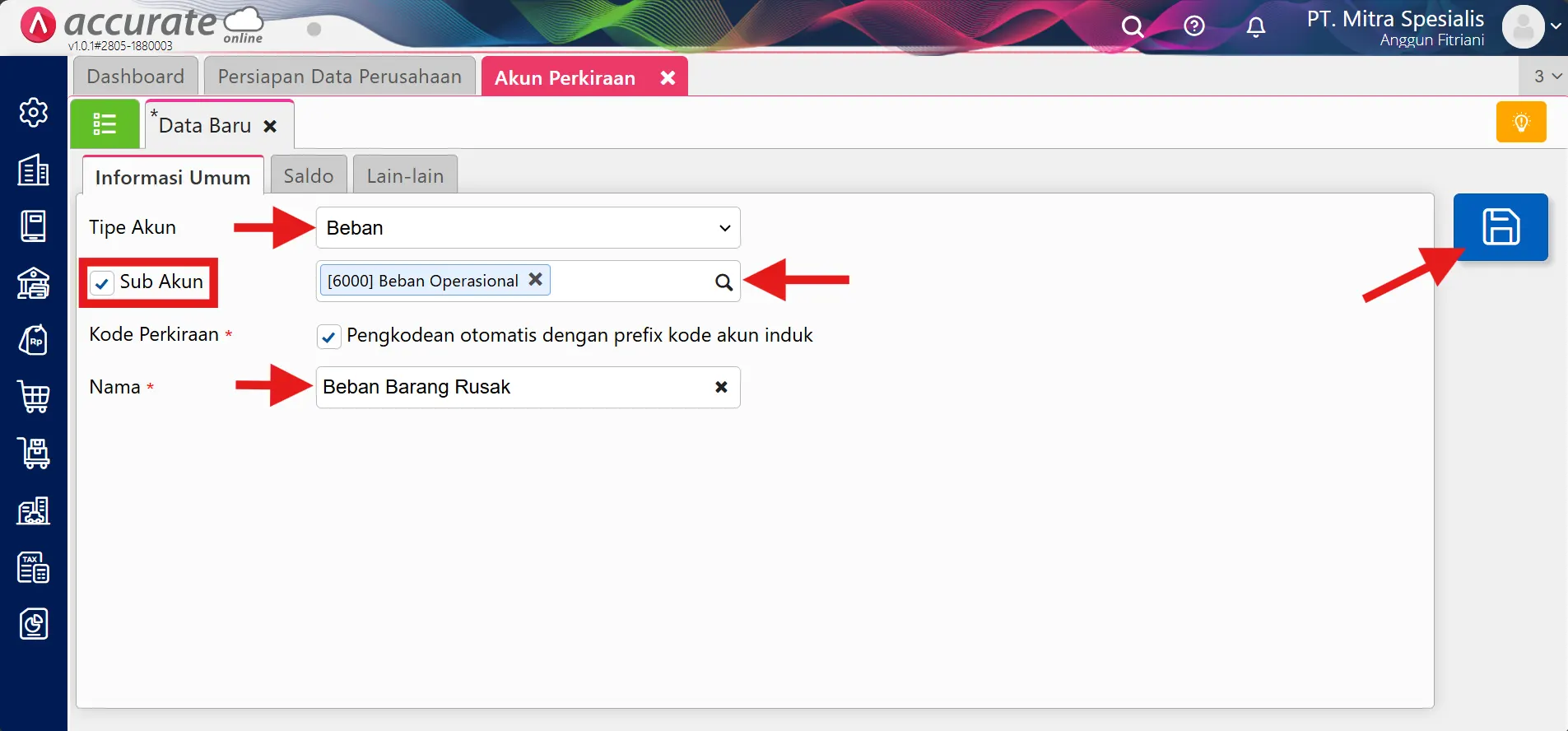
2. Memetakan akun Beban Barang Rusak di default akun perkiraan.
- Buka menu Pengaturan lalu pilih menu Preferensi.
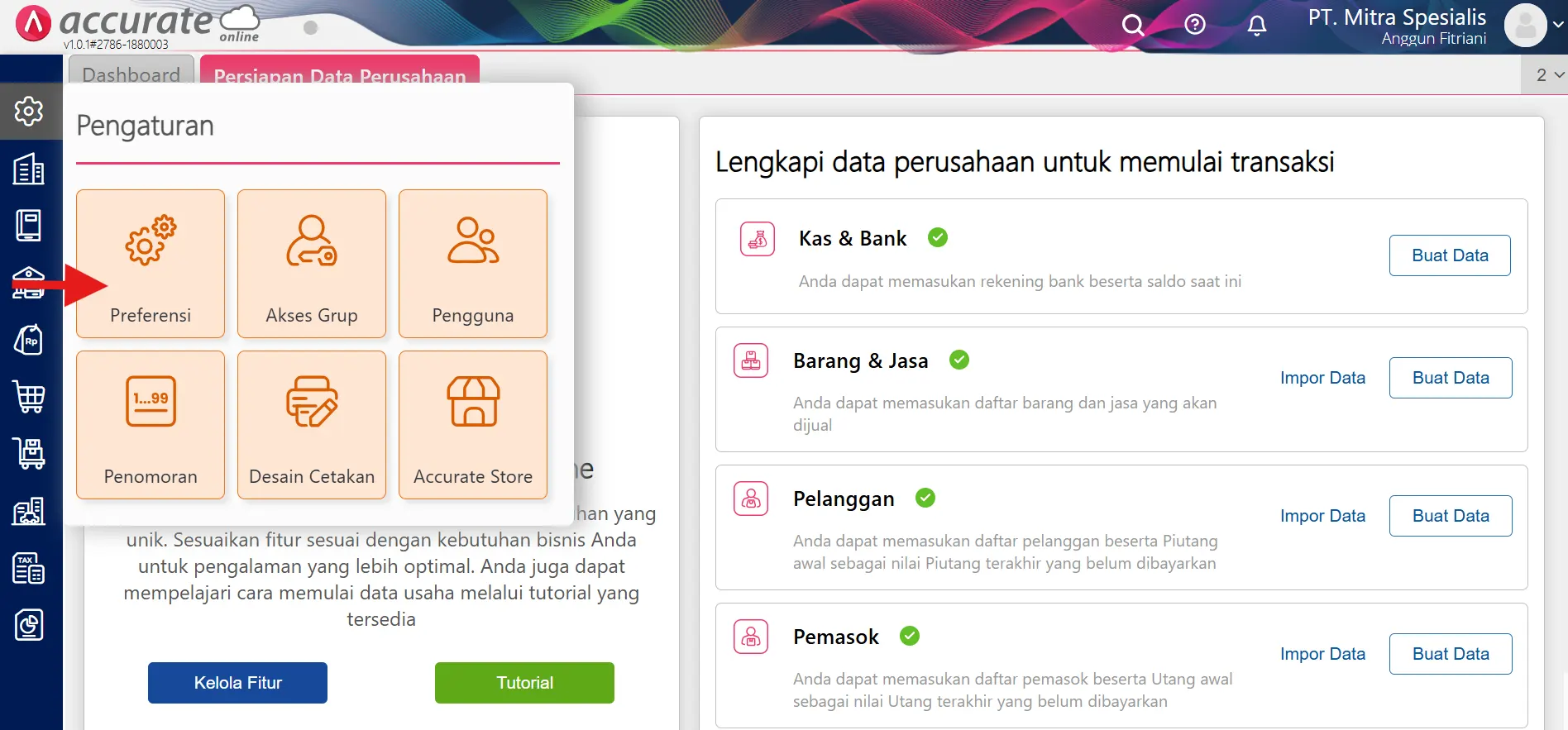
- Pilih Akun Perkiraan dan klik tab Persediaan, isi Akun Penyesuaian menggunakan akun Beban Barang Rusak, lalu simpan.
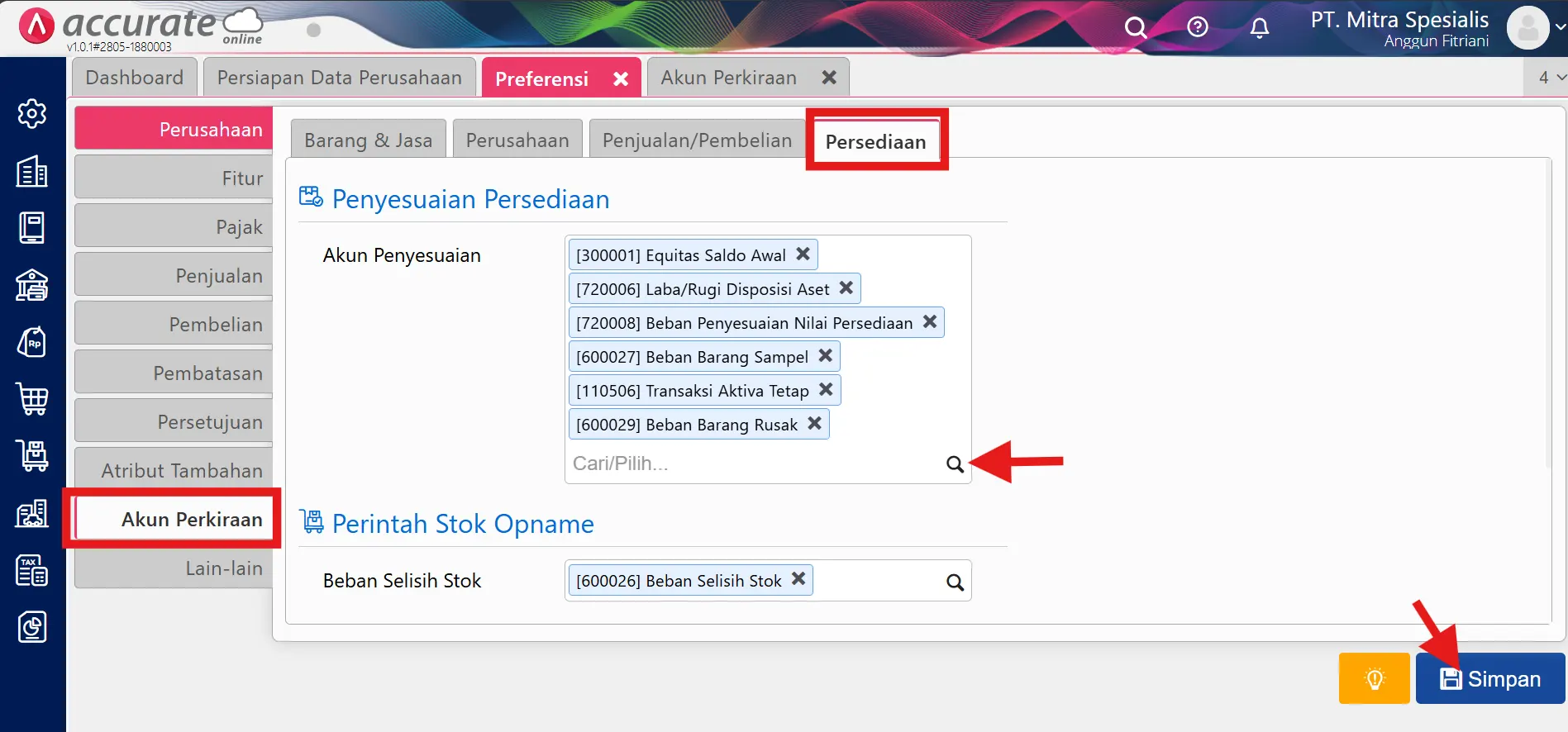
3. Mencatat pengeluaran stok atas barang hilang/rusak saat proses pengiriman dari transaksi Pemindahan Barang
- Klik menu Persediaan dan pilih Penyesuaian Persediaan.
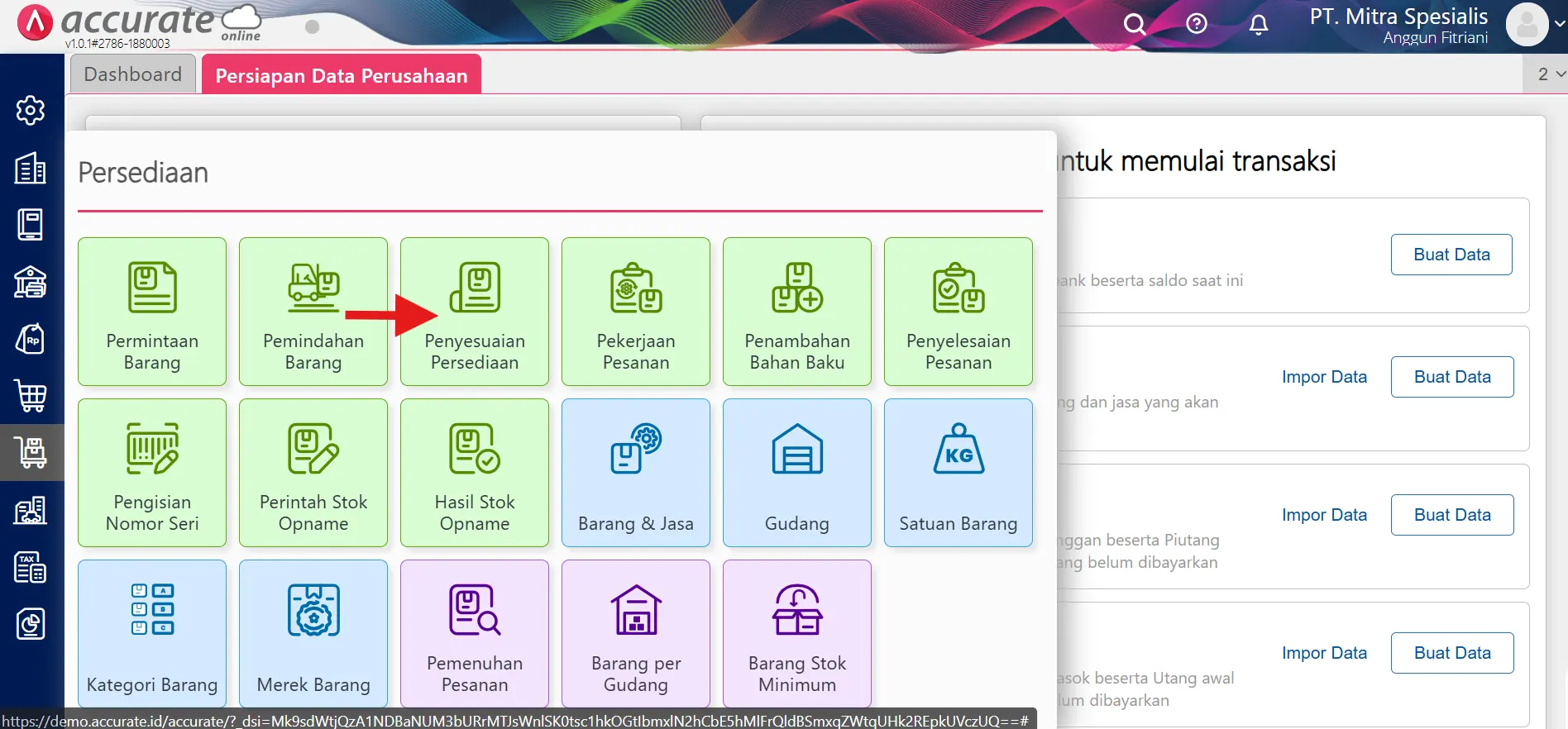
- Isi Tanggal dan klik Ambil lalu pilih Pemindahan Barang.
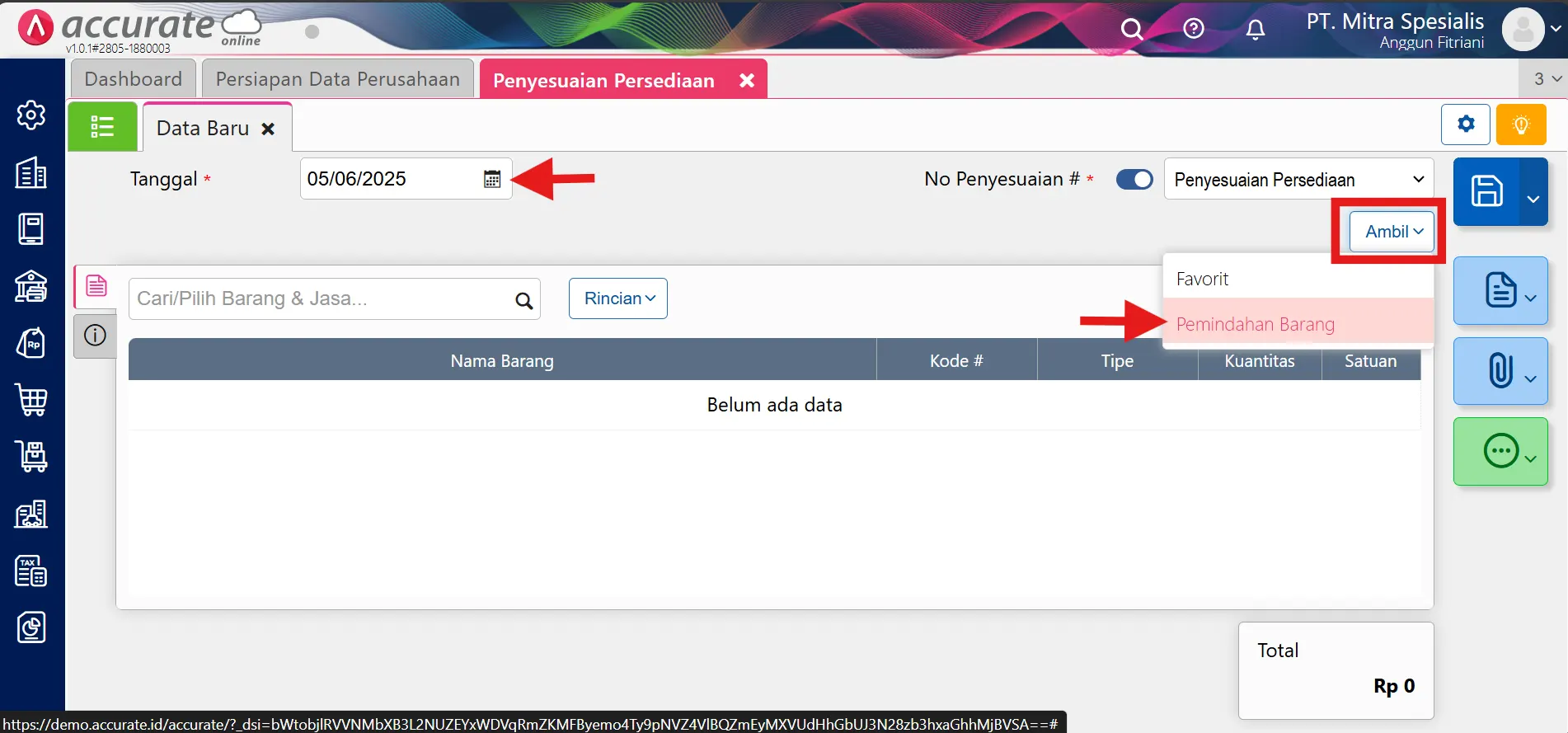
- Pilih nomor transaksi pemindahan barang yang dimaksud lalu klik Lanjut dan sistem akan menampilkan sisa kuantitas yang belum diterima dikarenakan hilang/rusak.
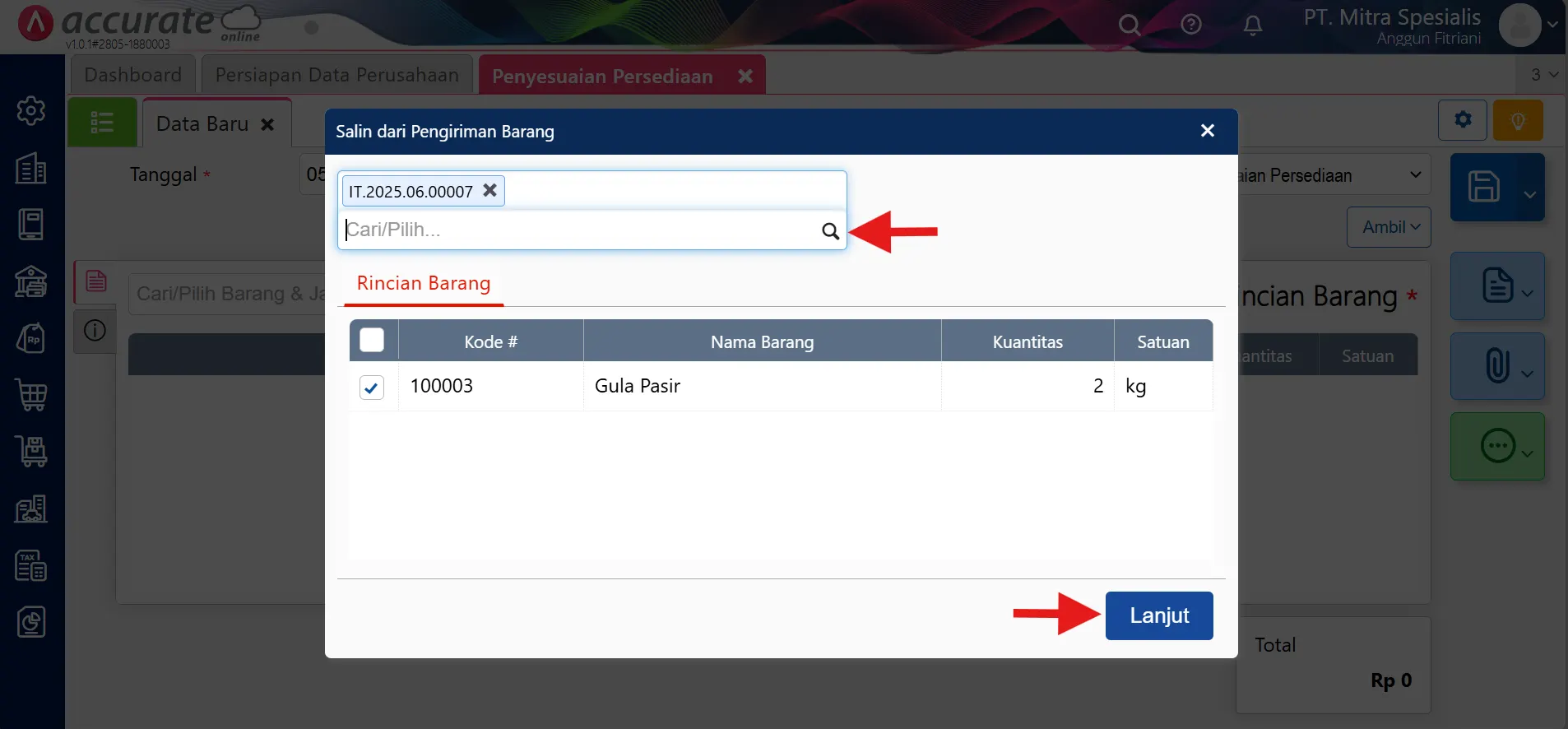
- Pada Info Lainnya isi Akun Penyesuaian menggunakan akun Beban Barang Rusak.
- Klik simpan 💾 jika sudah selesai.
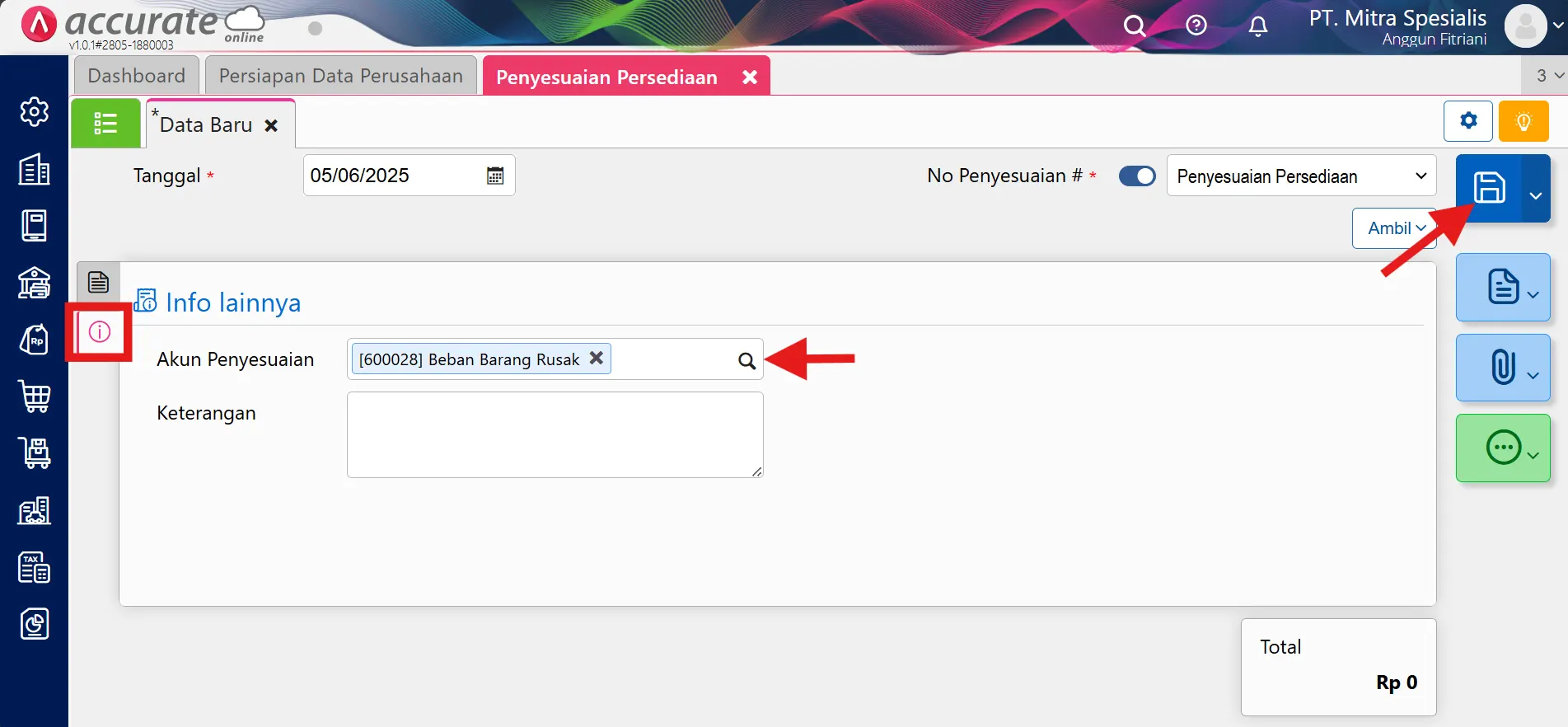
4. Melihat daftar transaksi pemindahan barang
- Klik Menu Persediaan dan pilih Pemindahan Barang.
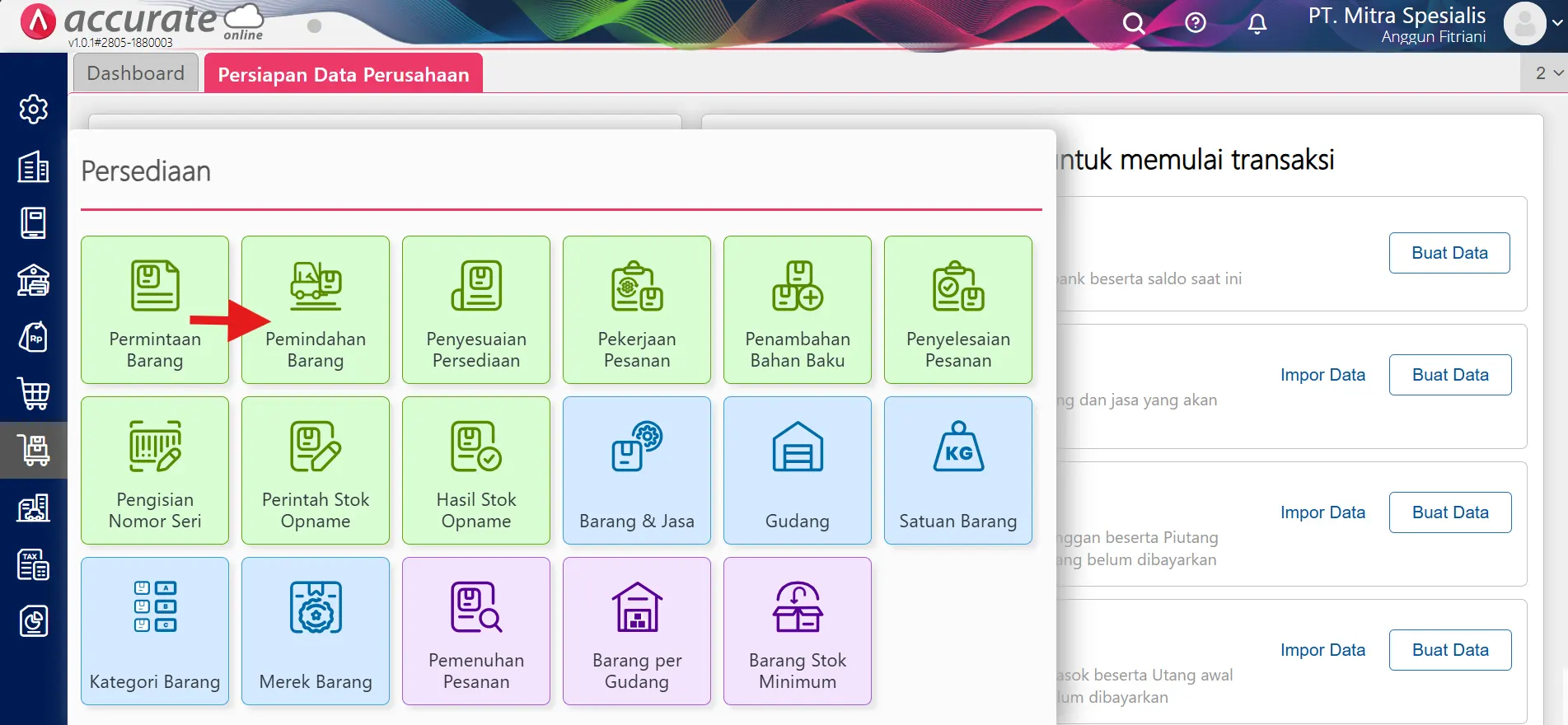
- Klik Tabel List Hijau.
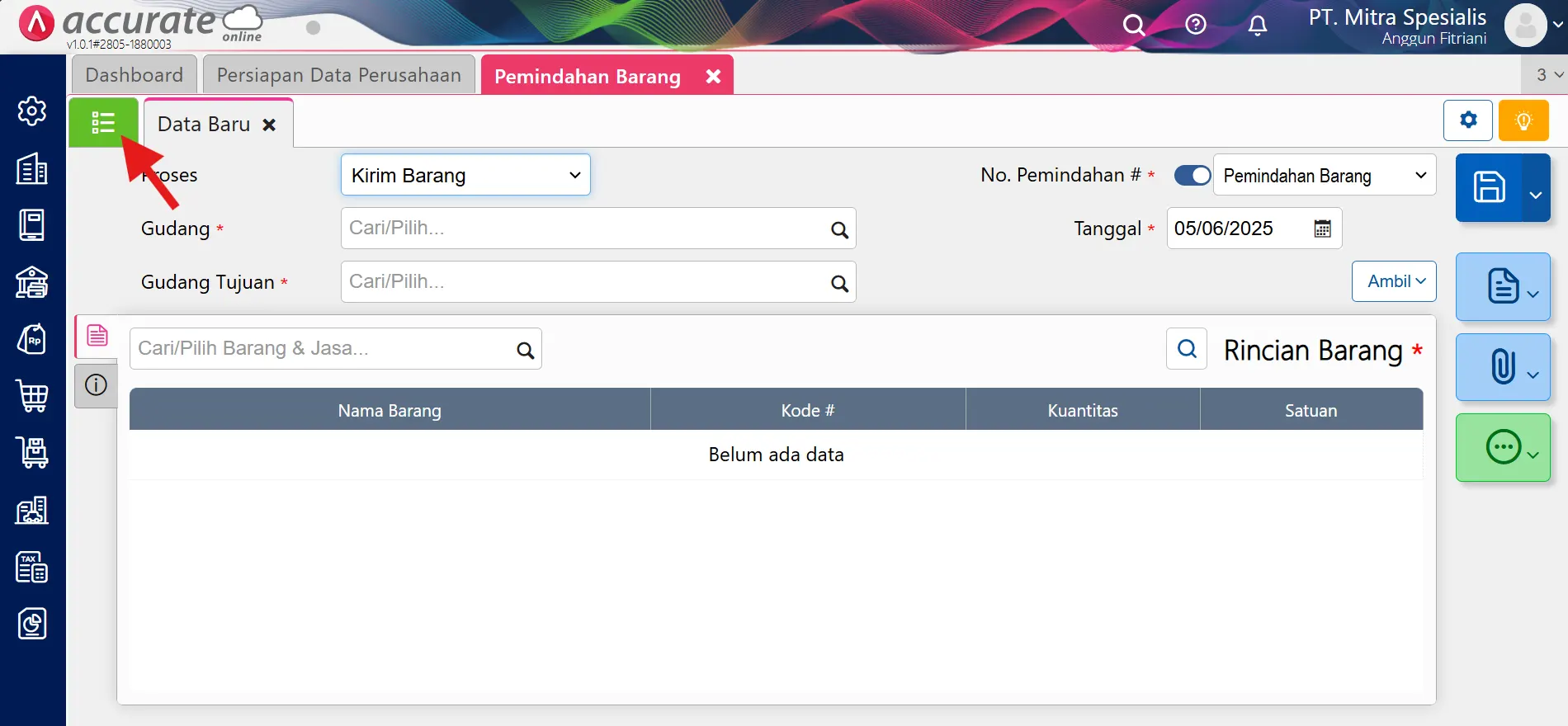
- Maka status pengiriman akan berganti menjadi Diterima Seluruhnya.
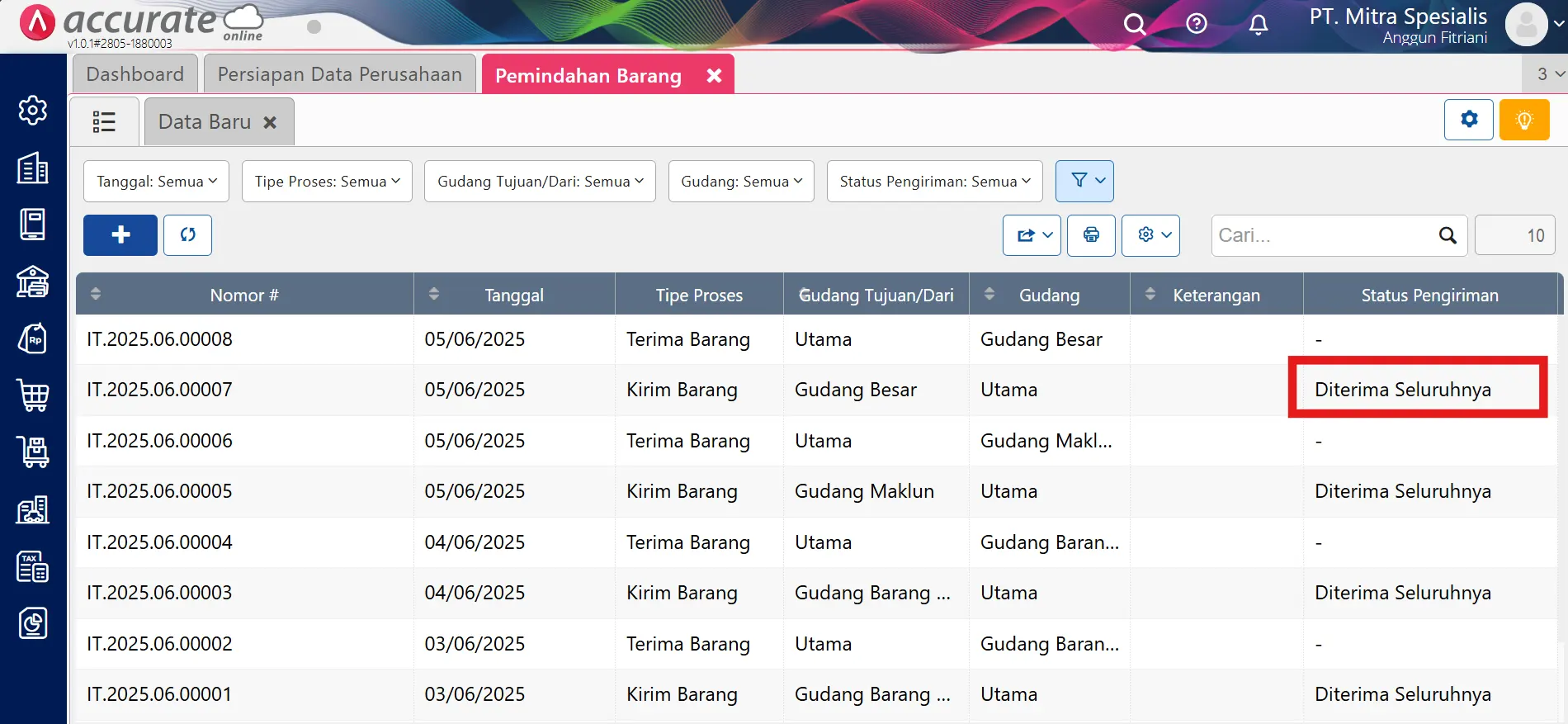
- Klik 2x pada transaksi pemindahan barang dengan tipe proses Kirim Barang.
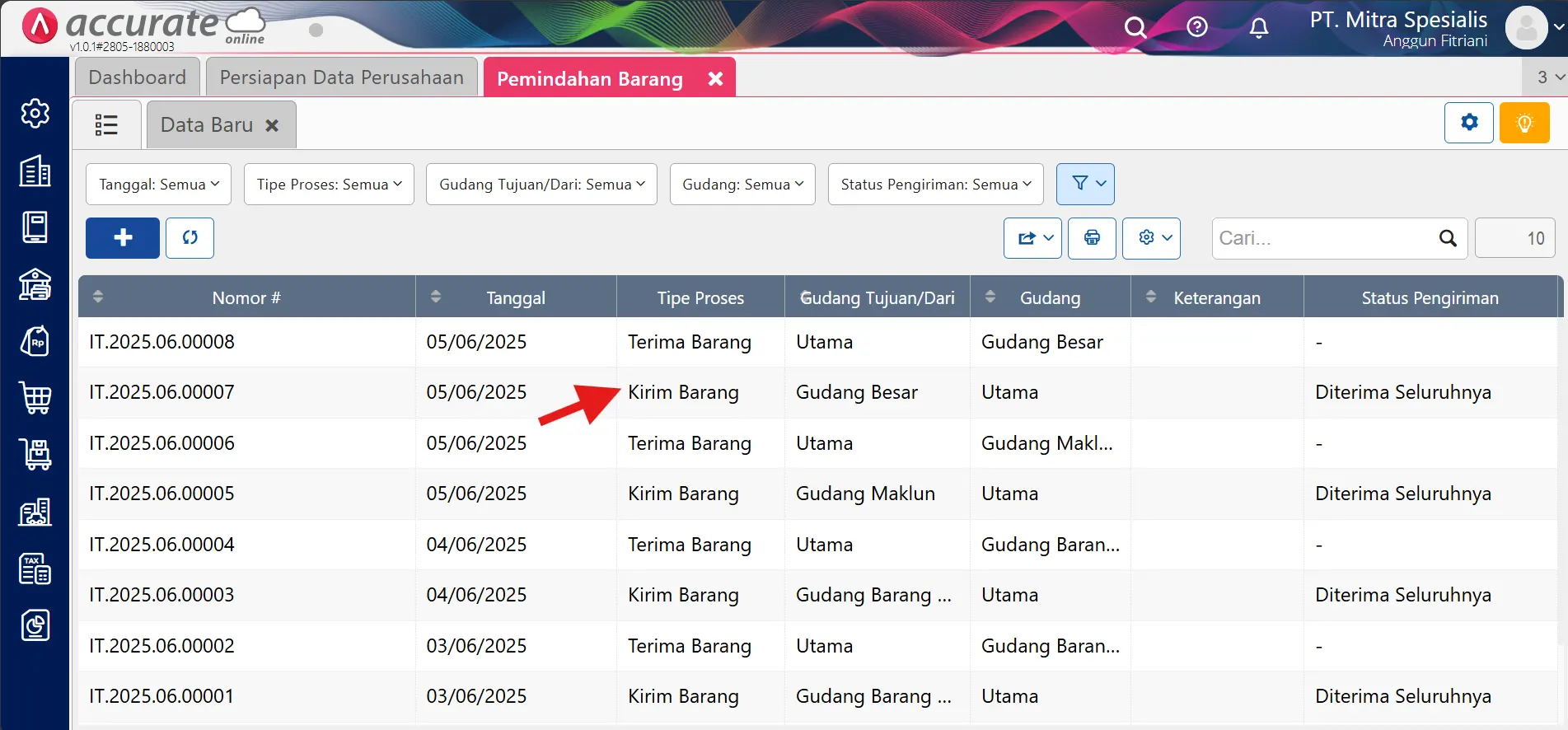
- Nantinya, sistem akan menampilkan Kolom Kts. Tidak Diterima sebanyak 2 Kg.
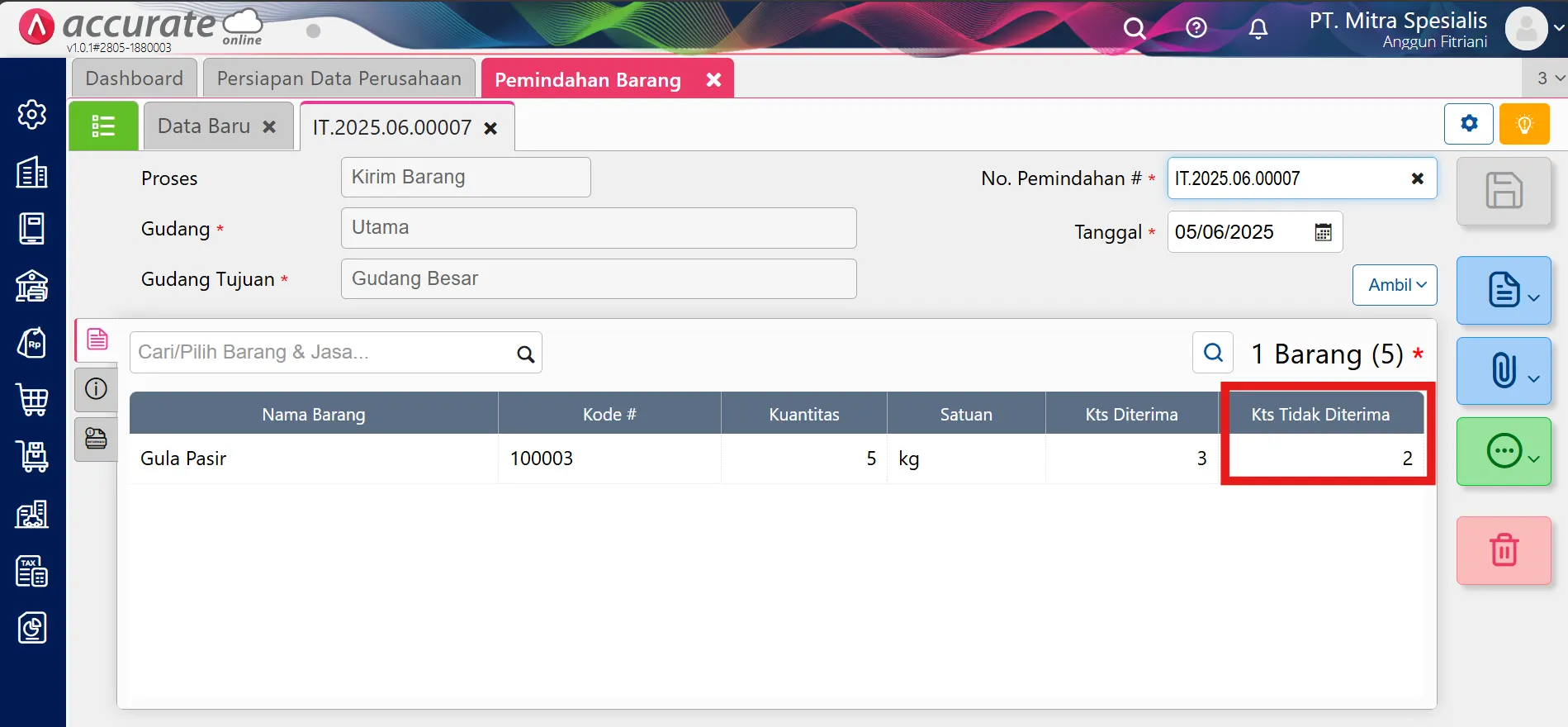
Note : Pengurangan Stok atas barang yang rusak/hilang melalui Penyesuaian Persediaan dilakukan setelah proses Transaksi Pemindahan Barang selesai dilakukan yaitu sudah membuat Transaksi Pemindahan Barang (Terima) atas semua barang yang tidak rusak/hilang di Accurate.